iPhoneからiPhoneへの乗り換えはとても簡単。前のiPhoneをバックアップしておき、新iPhoneにバックアップデータを復元することで、以前とほとんど同じように使えるようになる。ただし、ゲームなどのデータは移行されないため、156ページ以降のQ&Aも参考にしてほしい。
まず、バックアップ先としてアイクラウド・ストレージが利用可能で、その特徴は次のとおり。
●最大1TB分のストレージを利用できる
●バックアップは常に暗号化される
●どこからでも Wi-Fiを使ってバックアップを作成または使用できる
また、アイクラウドバックアップには保存されない項目もあるので、次に掲げる。
●アイクラウドに保存されているデータ
●ほかのクラウドサービスで保管されているデータ
●タッチIDの設定内容
●Macから読み込んだ音楽、ビデオ
●iTunesおよびアップストアのコンテンツ
アイクラウドによるバックアップのメリットは、インターネットアクセスがあればどこでも可能なことだが、その半面、復元には時間がかかる。そして、保存容量が5GB以上のユーザは必ずアイクラウド・ストレージの容量をアップグレードしなければならない。すなわち、月額料金がかかるのだ。
iアイクラウドから復元
(1)アイクラウドを選択
iPhoneをアクティベートしたら、この画面で[iCloudバックアップから復元]を選んで[次へ]をタップする。
(2)サインイン
以前のiPhoneのバックアップを行ったアップルIDでアイクラウドにサインインしたら[次へ]をタップする。
(3)利用規約を確認
アイクラウドの利用規約が表示されるので、内容を確認したら[同意する]をタップ。
(4)バックアップを選択
アイクラウドに保存されているバックアップが表示される。復元に使うバックアップデータを選んで[復元]を選ぼう。復元するにはアップルIDのパスワードが必要だ。
(5)アイクラウド・キーチェーンの設定
アップデートが終わって[続ける]をタップするとアイクラウド・キーチェーンの設定になる。いずれかの選択肢を選ぼう。
(6)復元完了
復元が終わると、アプリやiTunesストアで購入した音楽はバックグラウンドでダウンロードされて復元する。




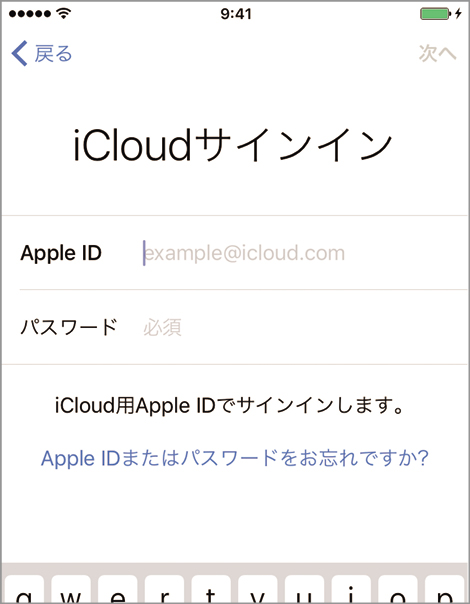


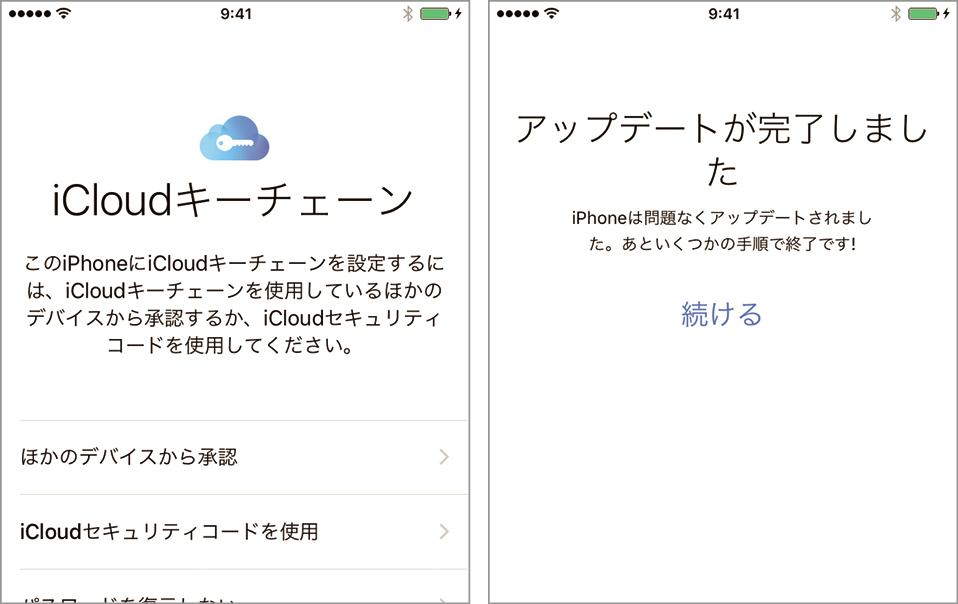




![フリーアナウンサー・松澤ネキがアプリ開発に挑戦![設計編]【Claris FileMaker選手権 2025】](https://macfan.book.mynavi.jp/wp-content/uploads/2025/06/C5A1875_test-256x192.jpg)